Auch noch nicht in Weihnachtsstimmung? Ich auch nicht, aber Google Kundenrezensionssterne machen sich das ganze Jahr über gut!
Kaufen deine Kundinnen und Kunden gerne in deinem Webshop ein? Dann kannst du das positive Feedback nutzen, um noch mehr potenzielle Käufer:innen auf deinen Webshop aufmerksam zu machen. Wenn du deinen Google Produkteinträgen und Anzeigen eine Verkäuferbewertung hinzufügst, kannst du mehr Klicks und qualifizierte Zugriffe erzielen. Deine Verkäuferbewertung basiert auf echten Rezensionen zum allgemeinen Eindruck, den Käufer:innen von deinem Unternehmen gewonnen haben. Eine gute Bewertung kann auch andere potenzielle Kund:innen davon überzeugen, bei dir einzukaufen.
Der Einstieg ist ganz einfach
- Aktiviere Google Kundenrezensionen (keine Gebühren) oder wähle einen Rezensionsdienst eines Drittanbieters aus
- Binde ein kurzes Skript in deine Bestellbestätigungsseite ein
Integration der Opt-in-Funktion
Wichtig: Die Integration der Opt-in-Funktion ist für Google Kundenrezensionen wichtig. Das Programm und die Umfragen werden nur dann auf deiner Website angeboten, wenn du diesen Schritt durchgeführt hast. Durch Integration der Opt-in-Funktion kann Google die Opt-in-Option von Google Kundenrezensionen auf deiner Website einblenden und Kund:innen, die sich für das Programm angemeldet haben, Umfragen zusenden.
Lese vorab die Richtlinien für Google Kundenrezensionen durch und prüfe, ob du die Integrationsanforderungen für die Opt-in-Funktion erfüllst:
- Dein Einkaufswagen und Deine Zahlungsseiten müssen auf derselben Domain gehostet sein
- Die Bestätigungsseite muss auf deiner eigenen Domain gehostet sein
- <!DOCTYPE HTML> muss oben auf jeder Webseite hinzugefügt werden
Folge nach abgeschlossener Überprüfung der Integrationsanleitung, um das Code-Snippet unten zu deiner Bestellbestätigungsseite hinzuzufügen, und passe die Variablen nach Bedarf an. Die Integration des Snippets ist erforderlich, damit Google das Opt-in für Google Kundenrezensionen auf Ihrer Website einblenden kann.
<script src="https://apis.google.com/js/platform.js?onload=renderOptIn" async defer></script>
<script>
window.renderOptIn = function() {
window.gapi.load('surveyoptin', function() {
window.gapi.surveyoptin.render(
{
// REQUIRED FIELDS
"merchant_id": 12345678,
"order_id": "ORDER_ID",
"email": "CUSTOMER_EMAIL",
"delivery_country": "COUNTRY_CODE",
"estimated_delivery_date": "YYYY-MM-DD",
// OPTIONAL FIELDS
"products": [{"gtin":"GTIN1"}, {"gtin":"GTIN2"}]
});
});
}
</script>Integration des Logos
Optional: Weise mit dem Logo darauf hin, dass du am Programm für Google Kundenrezensionen teilnimmst, und gebe deine Verkäuferbewertung auf deiner Website an.
Füge zunächst das Code-Snippet unten auf einer beliebigen Seite deiner Website ein und passe die Variablen nach Bedarf an. Prüfe anschliessend, ob das Logo und der zugehörige Text wie erwartet auf deiner Website angezeigt werden. Hinweis: Liegen keine Verkäuferbewertungen vor, wird die Meldung «Keine Bewertung verfügbar» eingeblendet. Weitere Informationen
<script src="https://apis.google.com/js/platform.js?onload=renderBadge" async defer></script>
<script>
window.renderBadge = function() {
var ratingBadgeContainer = document.createElement("div");
document.body.appendChild(ratingBadgeContainer);
window.gapi.load('ratingbadge', function() {
window.gapi.ratingbadge.render(ratingBadgeContainer, {"merchant_id": 12345678});
});
}
</script>Ich werde das bei Gelegenheit im Openstream Shop aktivieren und dann hier noch einen Abschnitt ergänzen, wie man das in WooCommerce implementiert.
Beitragsbild von Markus Spiske.


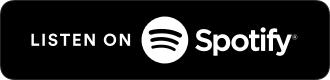

Schreibe einen Kommentar